Come ripristinare i messaggi di WhatsApp per iPhone e Android
Indipendentemente dal fatto che tu possieda un telefono Android o un iPhone,ciò che ti infastidisce di più è il ripristino dei messaggi di WhatsApp su un nuovo dispositivo. Dal momento che, ci sono una miriade di opzioni là fuori per farlo. La maggior parte di noi presta meno attenzione ai dettagli e si prende cura dei dati del dispositivo, quando si tratta di WhatsApp. Che tu stia cambiando dispositivo o reinstallando WhatsApp, devi fare attenzione mentre ripristini i vecchi messaggi di WhatsApp. Ti aiuta a evitare la perdita di dati e, a volte, a ripristinare anche i messaggi WhatsApp cancellati.
In questo articolo, spiegheremo come ripristinare i messaggi di WhatsApp su un iPhone e un dispositivo Android anche.
- Parte 1: ripristinare i messaggi di WhatsApp dal backup
- Parte 2: Ripristina messaggi WhatsApp eliminati senza backup
Parte 1: ripristinare i messaggi di WhatsApp dal backup
Quando hai un backup di iPhone, puoi ripristinare i messaggi di WhatsApp usando i seguenti metodi.
Modi per ripristinare i messaggi di WhatsApp per gli utenti iOS:
- Modo 1: ripristinare i messaggi di WhatsApp da Backup iCloud
- Modo 2: ripristinare i messaggi di WhatsApp dal backup di iTunes
- Modo 3: come ripristinare i messaggi di WhatsApp per gli utenti Android
Modo 1: ripristinare i messaggi di WhatsApp da Backup iCloud
Il vecchio metodo per ripristinare i dati di iPhone è dal backup di iCloud. Supponendo di aver già effettuato il backup di tutti i dati di Whatsapp sul tuo account iCloud, segui le istruzioni riportate di seguito.
Nota: per verificare di avere Whatsapp Backup o meno, avviare "WhatsApp"> "Impostazioni"> "Impostazioni chat"> "Backup chat" e verificare il backup di iCloud per la cronologia chat di WhatsApp.
1. Installa WhatsApp sul tuo iPhone. Configura il tuo account con lo stesso numero di telefono> Consenti di rilevare automaticamente il backup. Hit Ripristina infine WhatsApp.

Modo 2: ripristinare i messaggi di WhatsApp dal backup di iTunes
Beh, il ripristino dei messaggi di WhatsApp da iCloud sembra un po 'confuso. Ma se hai sincronizzato il backup di WhatsApp con iTunes, allora abbiamo buone notizie. Tenosrhsare iCareFone è il modo migliore per ripristinare la cronologia chat di WhatsAppsul tuo iPhone. Ti consente di eseguire il backup e il ripristino selettivo dei messaggi di WhatsApp. Ottieni i dati di backup sul tuo sistema, che possono essere successivamente trasferiti sul tuo iPhone. Anche il backup sul tuo computer è leggibile. Inoltre, elimina le irritanti pubblicità e i file spazzatura dai dispositivi iOS per prestazioni migliori.
Ecco una guida rapida per ripristinare i vecchi messaggi di WhatsApp usando iCareFone Tenorshare:
Passo 1 Installa e avvia Tenorshare iCareFone sul tuo computer. Collega il tuo iPhone al sistema e tocca la scheda "Backup e ripristino" qui.

Passo 2 Fare clic su "Per visualizzare o ripristinare il backup precedentefile "nella parte inferiore dello schermo.Verrà visualizzato qui l'elenco dei backup di iCareFone e iTunes Ora, scegli il backup iTunes desiderato e premi" Visualizza ".

Passaggio 3 Nella schermata successiva, puoi trovare "WhatsApp" e "WhatsApp Attachment" nel riquadro di sinistra. Seleziona entrambi per visualizzarne l'anteprima e tocca "Ripristina su dispositivo". Indica la cartella di destinazione sul tuo sistema.

Modo 3: come ripristinare i messaggi di WhatsApp per gli utenti Android
Ripristino dei messaggi di WhatsApp da Google DriveIl dispositivo Android è facile. Supponendo che tu abbia già eseguito il backup dei dati di Whatsapp su Gmail, segui i passaggi riportati di seguito per ripristinare i messaggi di Whatsapp sul tuo dispositivo Android.
- Assicurati che l'account Gmail, sul quale è stato eseguito il backup di Whatsapp, sia preconfigurato con il tuo dispositivo Android.
- Successivamente, installa WhatsApp sul dispositivo Android e avvialo in seguito.
- Procedi con la normale configurazione del tuo account e verifica il numero di telefono. Ora, permettigli di rilevare il backup dal tuo account Gmail preconfigurato. Quando riesce a trovarne uno, premi "Ripristina".

Parte 2: Ripristina messaggi WhatsApp eliminati senza backup
Ecco come ripristinare i vecchi messaggi WhatsApp, quando non c'è alcun backup.
- Way 1: Tenorshare UltData per ripristinare i messaggi WhatsApp eliminati
- Way 2: Tenorshare UltData per Android per ripristinare messaggi WhatsApp eliminati
Way 1: Tenorshare UltData per ripristinare i messaggi WhatsApp eliminati
Ti stai chiedendo come è possibile ripristinare i messaggi WhatsApp cancellati sul tuo iPhone? Beh, puoi semplicemente fidarti Tenorshare UltData. Può anche ripristinare i dati di iPhone da iCloud efile di backup di iTunes. L'anteprima e il recupero selettivo dei dati sono supportati per 20 tipi di file. Inoltre, è completamente compatibile con tutti i modelli e le versioni iOS.
Una guida rapida per ripristinare i messaggi WhatsApp cancellati:
Passo 1 Esegui Tenorshare UltData sul tuo sistema dopo l'installazione. Collega il tuo iPhone e tocca "Ripristina da dispositivo iOS".

Passo 2 Otterrai un elenco di file nella schermata successiva. Fai clic su "WhatsApp & Attachments" e poi tocca il pulsante "Avvia scansione".
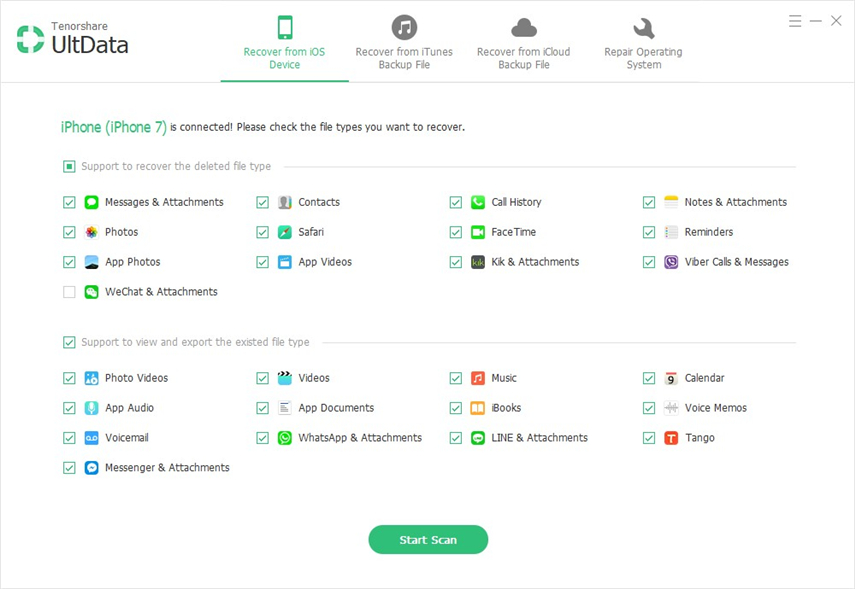
Passaggio 3 Dall'elenco dei dati scansionati, fare clic sulle caselle di controllo su "Messaggi WhatsApp", "Chiamate WhatsApp" e "Allegati WhatsApp" per visualizzare in anteprima i messaggi.

Passaggio 4 Premere il pulsante "Ripristina" dopo quello. Ora, scegliere se si desidera "Ripristina su dispositivo" o "Ripristina su computer.
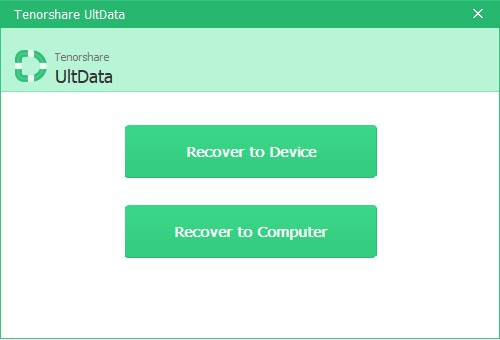
Way 2: Tenorshare UltData per Android per ripristinare messaggi WhatsApp eliminati
Per ripristinare i messaggi WhatsApp cancellati su Android, puoi farlo Tenorshare UltData per Android come l'opzione migliore. Può ripristinare anche altri dati cancellati. Questo strumento di recupero dati può aiutarti nel ripristino selettivo e nell'anteprima selettiva dei dati. È anche possibile recuperare facilmente i dati della scheda SD con esso.
Guida rapida per ripristinare i messaggi WhatsApp cancellati usando Tenorshare UltData per Android:
Passo 1 Installa ed esegui il software sul tuo computer. Attiva "Modalità di debug" e premi "OK" dopo aver collegato il tuo dispositivo Android.
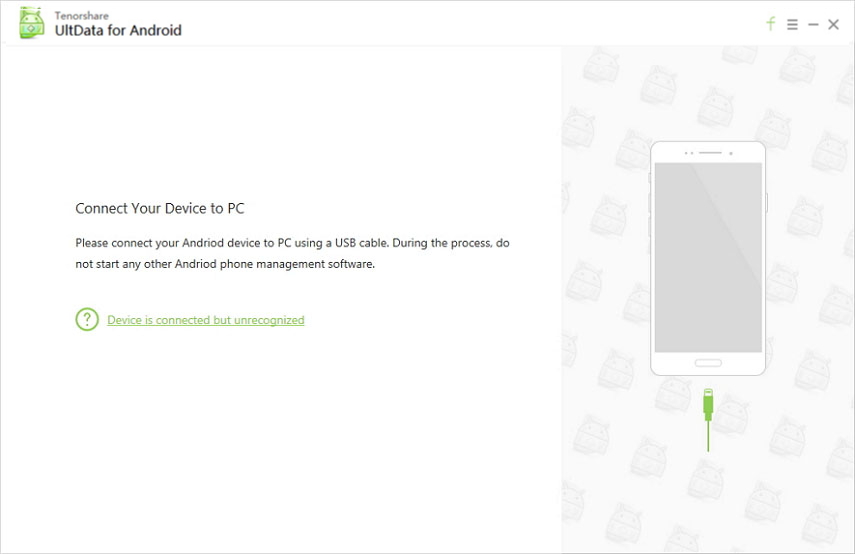
Passo 2 Scegli la casella di controllo "Messaggi e allegati di WhatsApp" e premi "Avanti". Analizzerà i messaggi e gli allegati di WhatsApp.

Passaggio 3 Fai clic sulle caselle di controllo "WhatsApp" e "Allegati WhatsApp" per visualizzare l'anteprima, quindi premi il pulsante "Ripristina" qui.
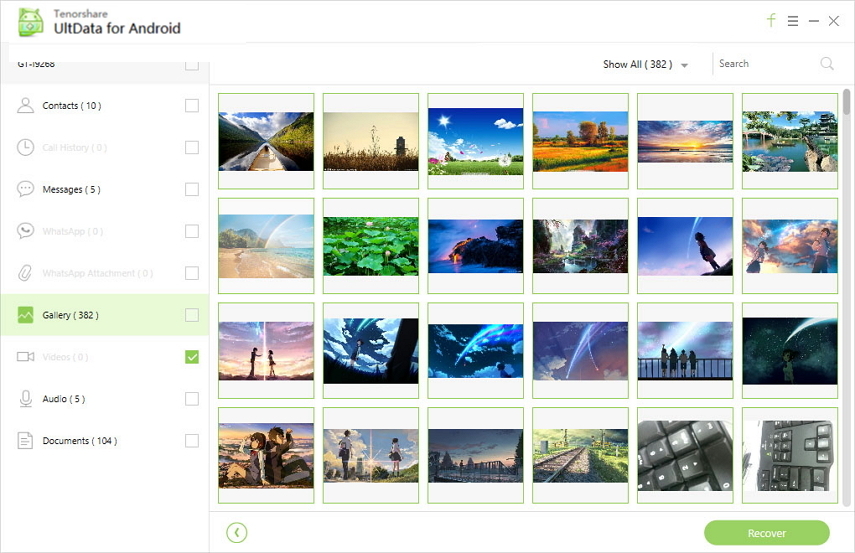
Passaggio 4 Indica la cartella del computer e tocca "Salva". Puoi ripristinare questi dati sul tuo dispositivo Android in seguito.

Conclusione
Bene! Ora sei ben familiarizzato con i modi per ripristinare i messaggi di WhatsApp. Ora puoi ottenere facilmente i tuoi messaggi WhatsApp usando i metodi sopra menzionati, tuttavia Tenorshare vince la gara sia per il backup / ripristino sia quando devi ripristinare WhatsApp cancellato. Grazie per aver letto!





![Top 3 modi per trasferire i messaggi di WhatsApp da Android a iPhone 7/7 Plus [iOS 12 incluso]](/images/ios-file-transfer/top-3-ways-to-transfer-whatsapp-messages-from-android-to-iphone-77-plus-ios-12-included.jpg)



